ただし、Samsung Galaxy S23 / S21 / S20 / S10 / S9 / S8 / S7 / S6、ノート20/10/8/7/6/5のアプリをバックアップおよび復元する方法については説明しませんでした。したがって、Samsungデバイス用のアプリのバックアップと復元に関する2つの効率的なソリューションについて、ニーズを満たすためにここで説明します。
解決策1:サムスンKiesを使用してサムスンギャラクシーのアプリをバックアップおよび復元する
解決策2:Androidアシスタントを使用してサムスンギャラクシーのアプリをバックアップおよび復元する
解決策1:Kiesを使用してサムスンギャラクシーのアプリをバックアップおよび復元する
まず、サムスンの会社が紹介したサムスンキースを使用してサムスンのアプリをバックアップおよび復元し、サムスンのユーザーがサムスンの電話をデスクトップコンピューターにリンクし、サムスンとコンピューター間でファイルを転送し、サムスンキー スを搭載したコンピューターでサムスンギャラクシーをバックアップおよび復元できるようにします。つまり、Kiesの助けを借りてアプリケーションや電話上の他のファイルをバックアップでき、バックアップファイルが必要な場合は、ワンクリックでアプリをSamsung電話に自由に復元できます。
以下は、Kiesを使用してSamsung電話でアプリをバックアップおよび復元する方法の詳細な手順を含むチュートリアルです。
ステップ1:サムスンキースをコンピューターにインストールする
Samsung.com に移動して、Samsung Kiesをコンピューターにダウンロードしてインストールします。次に、SamsungデバイスをUSBケーブルで同じコンピューターに接続します。しばらく待つと、Kiesが接続されたSamsungデバイスを検出し、「接続されたデバイス」の下に電話の名前が表示されます。

ステップ2:バックアップするアプリを選択する
接続されているSamsung電話をクリックし、トップメニューから[バックアップ/復元]タブを選択します。次に、Kiesでバックアップできるすべてのファイルタイプがここに一覧表示されていることがわかります。このトピックでは、「アプリケーション」を選択するか、特定のアプリケーションをバックアップする場合は、「個別に選択」ボタンをクリックして必要なアプリを選択します。
ステップ3:サムスンの携帯電話でアプリをバックアップする
バックアップするすべてのアプリを選択したら、トップメニューに直接移動し、[バックアップ]ボタンをクリックしてバックアッププロセスを開始できます。バックアップの進行状況を示すポップアップウィンドウが表示されます。
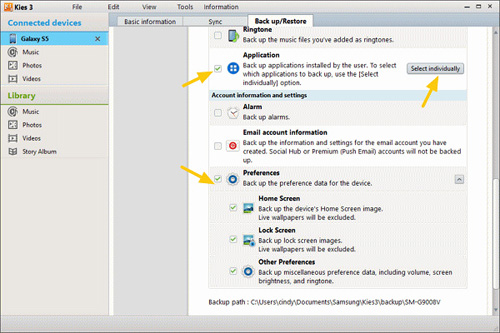
ステップ4:サムスンギャラクシーS /ノートにアプリを復元する
バックアップファイルが必要な場合は、[バックアップ/復元]タブ>[データの復元]タブをクリックして、復元するバックアップファイルを選択できます。アプリを復元するだけでよい場合は、表示されたバックアップファイルから特定のアプリを選択し、[復元]ボタンをクリックします。その後、選択したすべてのアプリがSamsung電話に再び復元されます。
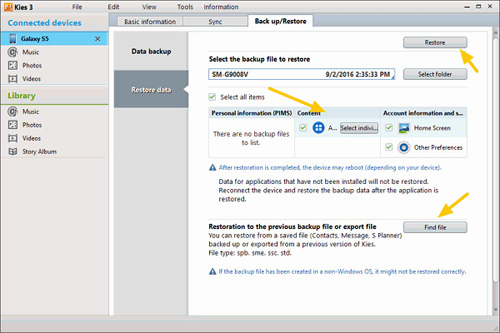
ヒント:Samsung Kiesは、アプリのバックアップと復元の他に、Samsungデータをコンピューターとの間で転送したり、ファームウェアをアップグレードしたりするためにも使用できます。 サムスンキースと連絡先を同期することもできます。
解決策2:Androidアシスタントを使用してサムスンギャラクシーのアプリをバックアップおよび復元する
Samsungアプリをバックアップおよび復元する別の方法は 、Coolmuster Android Assistant (Androidデータ移行)を使用することです。 これは、すべてのWindowsおよびMac OSと互換性のあるバックアップソフトウェアアプリケーションです。 ユーザーはこれを使用して、Androidデバイス上の連絡先、テキストメッセージ、写真、ビデオ、音楽、通話履歴、アプリなどをバックアップおよび復元できます。ステップバイステップのウィザードを使用してプログラムされた使いやすいUI。したがって、事実上誰でも、不必要な困難な問題を経験することなく、この復元ソフトウェアパッケージを使用できます。これは、コンピューターの初心者でも簡単にデータをバックアップできることを意味します。
このプログラムは、バックアップと復元のプロセスを完了するためにサードパーティのアプリケーションを必要とするため、スタンドアロンアプリケーションとして設計されています。Androidアシスタントを使用してSamsungでアプリをバックアップおよび復元するには、以下の手順に従ってください。
ステップ1:コンピューターにCoolmuster Android Assistantをダウンロード、インストール、実行します。Samsung電話をコンピューターに接続し、最初に電話でUSBデバッグが有効になっていることを確認します。

ステップ2:上部の[スーパーツールキット]をクリックすると、次のようなインターフェイスが表示されます。

ステップ3:「バックアップ」オプションを選択し、バックアップするアプリを選択し、これらのバックアップを保存するコンピューター上の出力場所を選択します。次に、「バックアップ」ボタンをクリックして宛先に保存します。

ステップ4:「復元」オプションを選択し、復元するアプリにチェックマークを付けてから、「復元」ボタンをクリックして、バックアップされたすべてのアプリをリンクされたAndroidデバイスに復元し始めます。

最後の言葉:
サムスンキースと比較して、Coolmuster Android Assistant使いやすく、より多くの種類のデータをサポートし、サムスンのデバイスだけでなく、HTC、LG、ソニー、ZTE、ファーウェイ、グーグルなどの他のAndroidベースのデバイスとも互換性があります。したがって、Samsungデバイス用のアプリをバックアップおよび復元するための最良の方法を探している場合は、Androidアシスタントが最適です。
ビデオチュートリアル
関連記事:
[解決済]2023年にAndroid携帯のテキストはどこに保存されますか?
グーグルドライブからiPhoneにWhatsAppバックアップを復元する方法?(ステップバイステップガイド)










